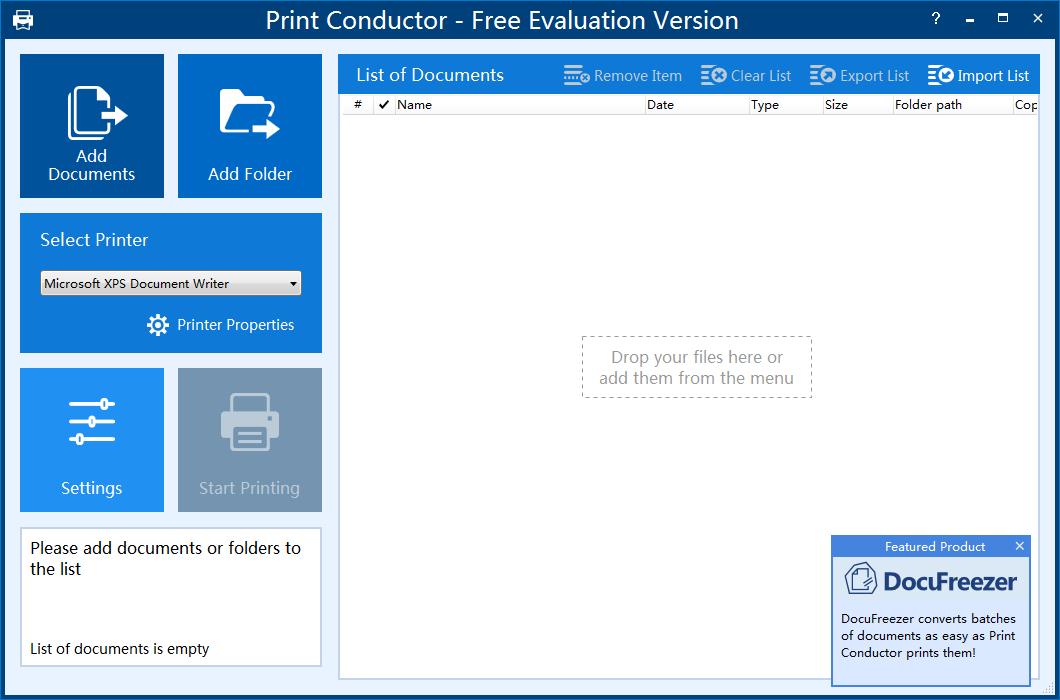

Print Conductor是一款功能强大的多文档一键批量打印软件,对于每天都要打印大量文件的用户来说,这绝对是你的一大利器,可以轻松处理大批量的文件,减少了很多无意义的点击,这款软件提供的功能都非常棒,真的让批量打印多个文件变得简单起来了!通过该软件可以快速的帮用户批量处理打印PDF文件、协议、文档、图纸、演示文稿、文本文件等,而且就算是带附件的电邮邮箱、电子表格、图表、图像、发票等文档可以快速处理,目前软件支持对 PDF、DOC, WRI, WPS, RTF, TXT、XLS、PPT、PPS、 POT、Visio VSD、DWG和SNP格式文档进行批量打印,它能够在不打开文档的情况下,批量打印不同格式文档中的内容。
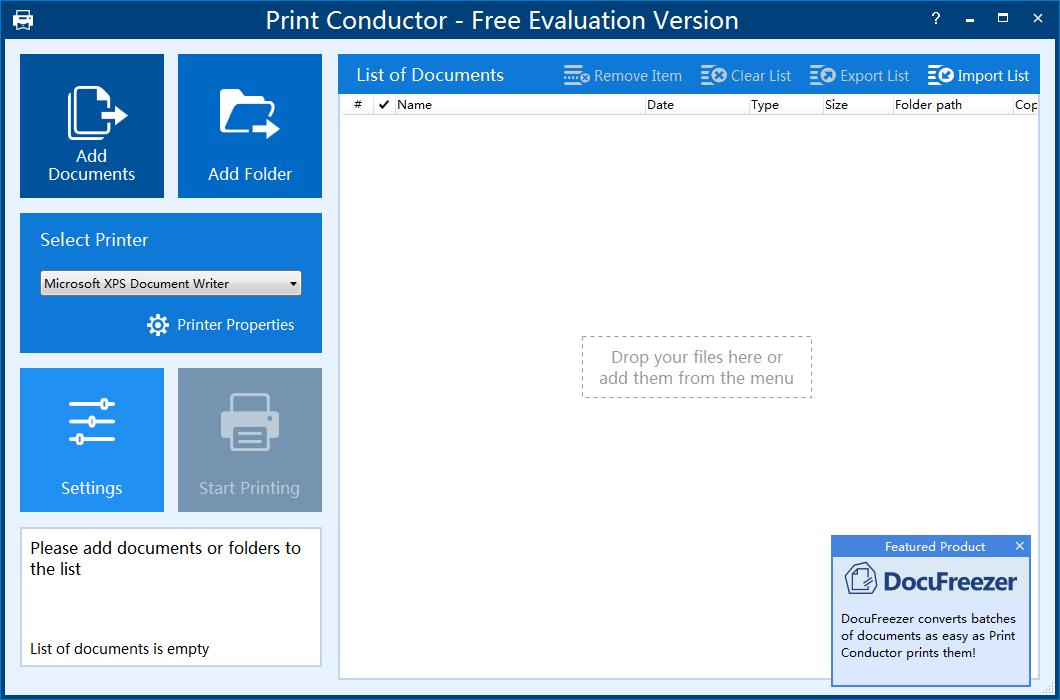
该软件具有简洁明了的主界面,与所有最新版本的Microsoft Windows兼容,因此,当用户安装好该软件就可以马上开始使用并打印你所需要的文档了,操作起来也是非常简单,只需点击鼠标就可以直接内部快速开始打印文档,也不需要你打开文档,点击“文件打印”,然后选择打印机,设置打印设置并单击"打印"三步即可以直接批量打印了,这样就轻松的提高了工作效率。
1.该软件为中文绿色破解版,解压缩运行软件即可免费使用了
2.点击Settings设置,找到Interface language,选择中文即可
1.按次序打印文件
2.配置100多种高级打印设置
3.为不同的打印文稿设置封面
4.打印后提供详细的打印报告
5.轻点三次鼠标就可以打印多个文件
6.在打印前先估算好需要的打印纸数量
7.能够打印PDF、文本文档、Office文档等75种格式文件
8.可以对列表中的文件统一进行打印设置或为单个文件分开设置
9.可适用任何打印机,包括本地打印机、网络打印机或虚拟打印机
1.多文档打印,一次搞定
无须事先打开文件,使用Print Conductor同时自动打印不同格式的文件。支持超过75种文件格式。兼容所有打印机。
2.一个界面
3次点击就能够打印所有文件,支持超过75种文件格式
3.无须逐一打开文件打印
通过批量模式打印多个PDF或者其他文档来节省时间。现在你无须单独打印它们。想象下打印多个文件夹中的多个文件你需要花费多少时间!使用Print Conductor,要打印文件时你无须打开PDF阅读器、文本编辑器或者其他应用。只需简单添加文件到程序的列表,选择打印设备然后点击“开始打印”按钮即可。
4.打印一个文件夹或存档中的所有文件
您可以简单地使用Print Conductor打印文件夹中的所有文件,也可以打印 RAR / ZIP / 7ZIP压缩包的文件。在打印前可通过Print Conductor简单易用的界面来添加或者整理文件。使用拖拽来添加文件,然后在对话框中选择“打开”,还可以选择一个文件夹或者其子文件夹中的特定类型文件来打印。你可以通过文件名或者类型来归类,将要整理的文件放到某个文件夹或者设置列表来打印文件子集。
一、批量打印超过75种类型的文件
1.PDF文件包括:PDF、PDF/A、PDF/X
Print Conductor拥有强大可靠的PDF打印引擎。标准PDF文档无论有无注释都可批量打印。你也可以打印PDF文件夹或者可搜索的、图片形式甚至是密码保护的PDF文档。
2.Word文档:DOC, DOCX
批量打印微软 Word文档。在打印Word文件时,可以启用/禁用宏和注释(Markup 模式下)或跳过注释。还可以批量打印TXT、RTF、WPD和其他文本文件。
3.图片:JPG, PNG, TIFF, BMP, PSD
设置图像文件的DPI像素和纸张大小。批量打印JPEG、PNG、TIFF、PSD、SVG、RAW图像、CordelDRAW CDR、CGM等图像格式。图像和照片也可以以不同的比例模式打印。
4.技术图纸和CAD文件
批量打印Autodesk AutoCAD DWG和DXF 图纸、Visio VSD图纸、SLDDW、IDW、IPN(Autodesk、SolidWorks、Visio文件)等。软件与eDrawings 阅读器和Autodesk Inventor阅读器兼容。
5.斑马ZPL标签、条形码和QR码
使用它的批量模式来打印斑马 ZPL工业条形码、QR二维码或标签非常简单。您可以批量打印ZPL编程代码创建的任何斑马 ZPL文件。
6.Excel和PowerPoint文件: XLS、 XLSX、CSV、PPT、PPTX格式
使用它打印的Excel 电子表格(XLS、XLSX )和逗号分隔值文件(CSV)、微软Project MPP、XPS 文件以及其他各类Office文档。
二、打印设置
1.为每个文件进行打印设置
你不仅可以为多个文件统一设置,还可以为列表中的单个文件进行打印设置。你可以设置单个打印托盘又可以让发送文件到该托盘打印,文件将自动设置成最适合该托盘中纸张尺寸大小。程序将选择纸张来源,并根据纸张大小自动以最佳方式打印。
2.打印选项和首选打印机
使用其更改打印机设置或者是使用各种功能。你可以选择一台打印机,选择纸张大小、打印份数,输入文档密码。指定打印附件、排序类型、图像分辨率(DPI)、颜色或灰度打印(颜色模式)。设置打印为图像、PDF套印、打印公司标志、页码等等。
3.纸张和打印
设置打印机托盘(纸张来源)、双面或单面打印(双面或单面模式)、页面方向、页面自动旋转,以及基于文档页大小自动选择打印机托盘的选项(Page size based)。也可以以三种方式安处理文档打印:By pages, By documents, By sets of documents。
4.重复打印列表
如果您经常需要批量打印相同的文件,请使用文档列表。创建并保存文档列表,以便以后再使用它们。保存列表可以让您始终按正确的顺序打印文档。您可以导入或导出列表,在列表中添加/移除项目,并使用记事本创建新列表。您可以轻松地从Excel,FLIST或Notepad添加文件。
5.封面和打印报告
Print Conductor可以创建其他封面并生成报告。这些服务页将不同文档的打印副本分开,并包含有关打印作业的相关数据。您可以在打印前使用预打印报告来估计所需的纸张数量
三、超过100种高级设置
1文件列印设定
从RAR、ZIP或7ZIP文件打印文件
文件末尾的打印封面页
将页码添加到打印文档中
设置双面或单面模式
在打印前将字体矢量化为曲线
根据纸张大小自动选择打印机托盘
保存您的设置以备未来使用
2PDF打印设置
打印PDF文件的注释
模拟套印PDF文件
打印密码保护的PDF文件
在PDF文件上打印公司标志
设置PDF打印为图像
设置PDF包文件的预排序
3.页面设置
设置页面排序
自动旋转页面
设置封面页纸张尺寸
设置自定义封面页
选择打印页面的纸张来源
设置比例选项:shrink, fit, fill, as is
4.图像打印设置
设置颜色模式
设定图像像素
设置打印灰度
设置半色调印刷
设置对齐方式和偏移
在图像上打印公司标志
禁用阿尔法通道的渲染
5.Word打印设置
打印或跳过Word文件中的注释
在Word文件中禁用宏
更新Word文件中的动态字段
快速查看Word文件的打印进度
打印开启了密码保护的Word文件
在打印Word文件时打开或关闭回线变化
6.其他
打印长名称的文件
打印后即删除文件
设置保护文件的密码
定义打印页面的纸张大小
打印电子邮件头或附件
以相反的顺序设置打印
将相同文件多次添加到列表
提取码:u4ak
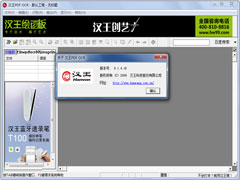 汉王PDF OCR免费安装版(汉王OCR图片文字识别) V8.1.4.16
汉王PDF OCR免费安装版(汉王OCR图片文字识别) V8.1.4.16 2022-12-01
2022-12-01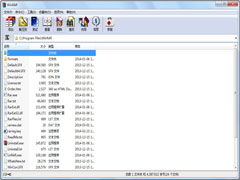 WinRAR 64位简体中文破解版 V6.2.0.0
WinRAR 64位简体中文破解版 V6.2.0.0 2022-11-22
2022-11-22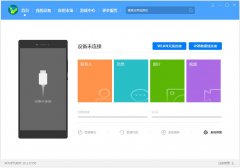 HiSuite官方安装版(华为手机助手) V11.0.0.560
HiSuite官方安装版(华为手机助手) V11.0.0.560 2022-12-14
2022-12-14 MyDiskTest中文绿色免费版 V3.00
MyDiskTest中文绿色免费版 V3.00 2022-11-07
2022-11-07 WinRAR 64位简体中文安装版 V6.11.0.0
WinRAR 64位简体中文安装版 V6.11.0.0 2023-01-19
2023-01-19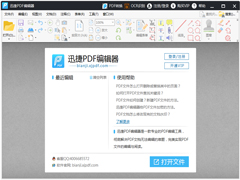 迅捷PDF编辑器免注册破解版 V2.1.4.36
迅捷PDF编辑器免注册破解版 V2.1.4.36 2023-02-10
2023-02-10 福昕PDF阅读器简体中文安装版 V11.0.116.50929
福昕PDF阅读器简体中文安装版 V11.0.116.50929 2023-01-14
2023-01-14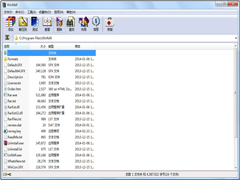 Winrar 64位英文安装版 V6.2.0.0
Winrar 64位英文安装版 V6.2.0.0 2023-02-02
2023-02-02 网络编辑超级工具箱绿色版 V1.0
网络编辑超级工具箱绿色版 V1.0 2022-11-25
2022-11-25 爱思助手官方安装版 V7.98.67
爱思助手官方安装版 V7.98.67 2022-11-30
2022-11-30